电脑关机速度缓慢是很多用户会遇到的尤其是在使用了一段时间后,这种现象更加明显。从几秒钟的快速关机到漫长的等待,不仅影响使用体验,也让人感到十分焦躁。那么,电脑关机慢究竟是哪些原因造成的?又该如何快速解决呢?本文将从个人角度出发,以专业的语气,结合实际经验,为你提供一些有效方法。
一、分析找出“元凶”
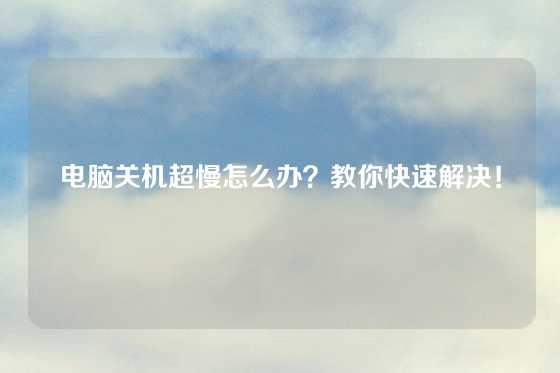
电脑关机慢的原因多种多样,我们需要先找到问题根源,才能对症下药。常见的几种原因包括:
系统垃圾过多: 随着时间的推移,电脑系统中会积累大量的垃圾文件,包括缓存、临时文件、卸载程序残留等,这些无用的文件会占用大量磁盘空间,拖慢系统运行速度,进而导致关机速度变慢。
软件冲突或错误: 电脑中安装的各种软件,尤其是某些功能强大的软件,可能会在后台运行或启动时占用大量资源,甚至出现冲突或错误,导致系统无法正常关闭。
硬件故障: 硬盘、内存等硬件出现故障,也会导致电脑关机速度变慢。例如,硬盘坏道会导致数据读取速度下降,进而影响关机速度。
系统文件错误: 系统文件错误也会导致系统运行速度变慢,从而影响关机速度。
二、解决之道:化解关机“卡顿”
根据不同的原因,我们可以采取相应的解决方法,以下是一些常用的解决方案:
1. 清理系统垃圾:
定期清理系统垃圾是保持电脑运行流畅的关键。我们可以使用系统自带的磁盘清理工具,也可以使用专业的清理软件,如CCleaner、360安全卫士等。清理过程中,需要注意选择合适的清理选项,避免误删重要文件。
2. 卸载不必要的软件:
电脑中安装过多软件,会占用大量系统资源,甚至导致软件之间的冲突。我们可以卸载一些不常用的软件,或者使用软件管理工具,如Win10自带的“应用和功能”,来管理软件,关闭不必要的后台运行程序。
3. 更新驱动程序:
过时的驱动程序可能会导致硬件与系统不兼容,影响系统性能。我们可以通过设备管理器查看驱动程序版本,并及时更新到最新版本。
4. 修复系统文件错误:
系统文件错误会影响系统运行速度,我们可以使用系统自带的“系统文件检查器”来修复错误。在命令提示符窗口中输入“sfc /scannow”命令,并回车运行即可。
5. 检查硬件故障:
如果怀是硬件故障导致关机速度变慢,建议使用专业的检测软件进行检查,例如HD Tune、CrystalDiskInfo等,以确认硬盘是否出现
6. 调整电源选项:
Windows系统提供了多种电源选项,可以调整系统的关机行为。我们可以打开控制面板,选择“电源选项”,根据个人需求选择合适的关机方案,例如“快速启动”选项可以加快关机速度。
7. 其他优化建议:
关闭不必要的启动项: 很多软件在开机时会自动启动,占用系统资源,我们可以使用“msconfig”命令打开系统配置,选择“启动”选项卡,禁用不必要的启动项。
禁用系统视觉效果: 华丽的视觉效果会占用系统资源,我们可以打开控制面板,选择“系统和安全”,然后选择“系统”,在“高级系统设置”中选择“性能”,禁用一些不必要的视觉效果。
更新系统: 最新的系统版本通常会修复一些漏洞和错误,并优化系统性能。
三、特殊情况:特殊处理
在一些特殊情况下,例如电脑关机卡在某个页面,无法正常关机,我们可以尝试以下方法:
强制关机: 长按电源按钮,强制关机。但这种方法可能会造成数据丢失,建议尽量避免使用。
进入安全模式: 开机时按F8键进入安全模式,然后尝试关机。安全模式下,系统只加载最基本的驱动程序和服务,可以减少软件冲突和错误。
重装系统: 如果以上方法都无法解决可以考虑重新安装操作系统。
四、从根源入手,步步为营
电脑关机慢并非不可解决,关键在于找到问题根源,并采取相应的解决方法。通过定期清理系统垃圾、卸载不必要的软件、更新驱动程序等手段,我们可以有效改善电脑的关机速度,提升使用体验。
五、思考:分享你的关机速度
你的电脑关机速度是多少?你都遇到过哪些关机慢的欢迎在评论区分享你的经验和看法。

